由于没有多余显卡进行直通,所以没有显卡部分教程。安装过程需要等待时间比较长,安装难度一般,因为该篇教程并没涉及更多引导驱动等问题。
主要流程目录:
1.安装
2.设置
2.1.设置中文
2.2.删除macinabox
2.3.备份XML
2.4.更改虚拟机图标
2.5.设置分配CPU
2.6.设置运行内存
2.7.nvram和loader
3.卸载
4.总结
1.安装
应用商店搜索“macinabox”
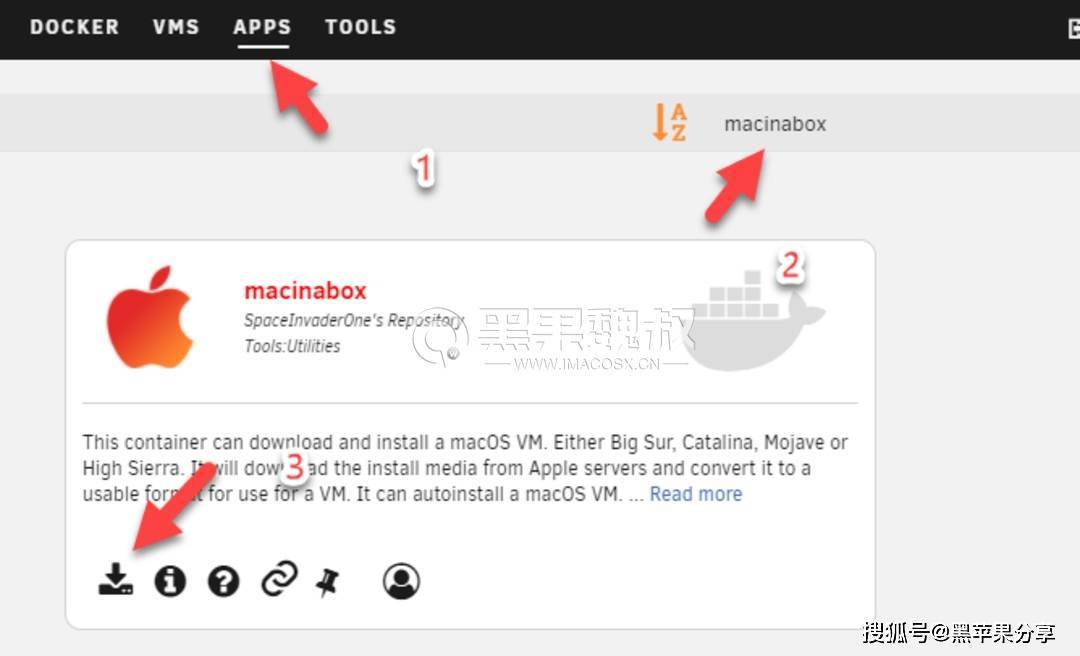
macOS扩展:
macOS 10.13 “High Sierra”
2018年3月30日,macOS High Sierra 10.13.4正式版发布,增强了对外接eGPU的支持,还新增了此前iMac Pro专属的墨水云墙纸。
macOS 10.14 “Mojave”
2018年9月25日,macOS Mojave 10.14正式版发布,增加了深色模式,更新了Safari浏览器、Mac App Store、访达、桌面、股市、语音备忘录、家庭App等。
macOS 10.15 “Catalina”
2019年6月4日,macOS Catalina 10.15正式版发布,用户能将iPad用作Mac电脑的第二块显示屏,用Apple Pencil在iPad上操作等同于在Mac电脑上输入,可以实现语音控制。
macOS 11.0 “Big Sur”
2020年11月13日,macOS Big Sur正式版发布,使用了新的界面设计,增加了Safari浏览器的翻译功能等。
可对照一下和我一样
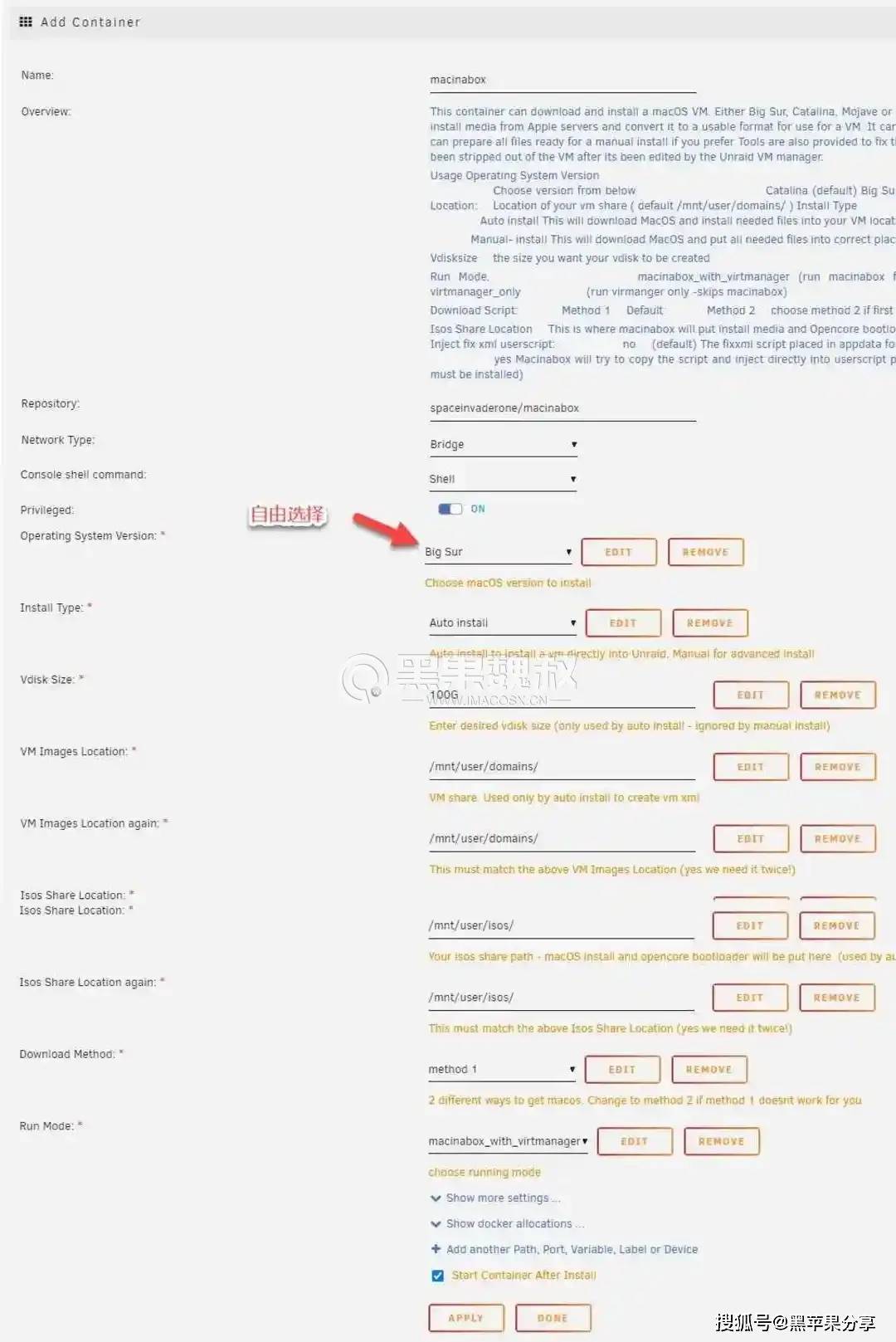
等待拉取镜像完成
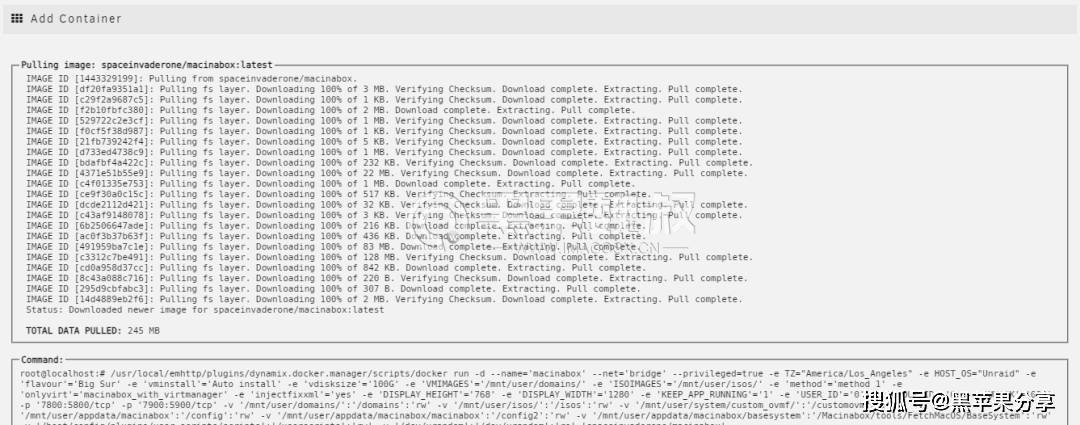
完成以后可以看见,多了一个docker容器,先不用管
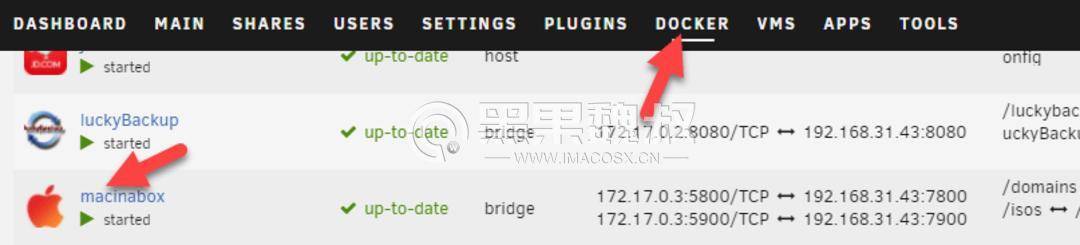
来到应用商店下载“user scripts”
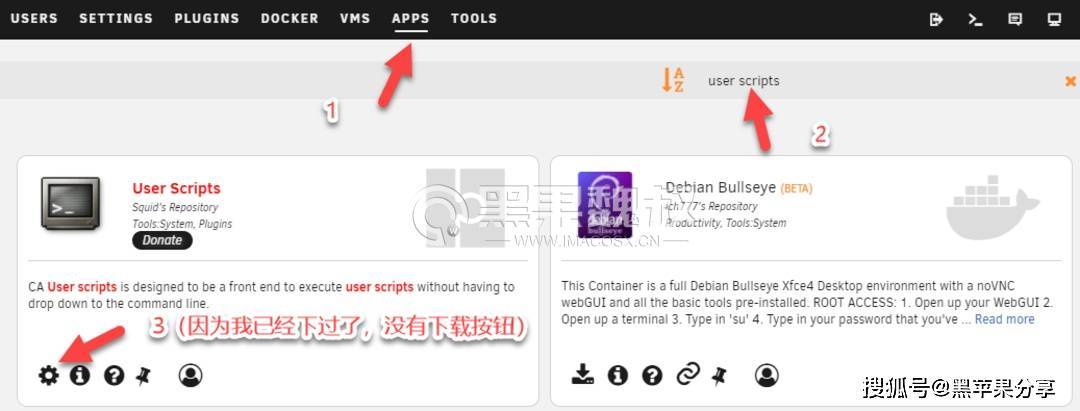
下载安装完以后,打开user scripts
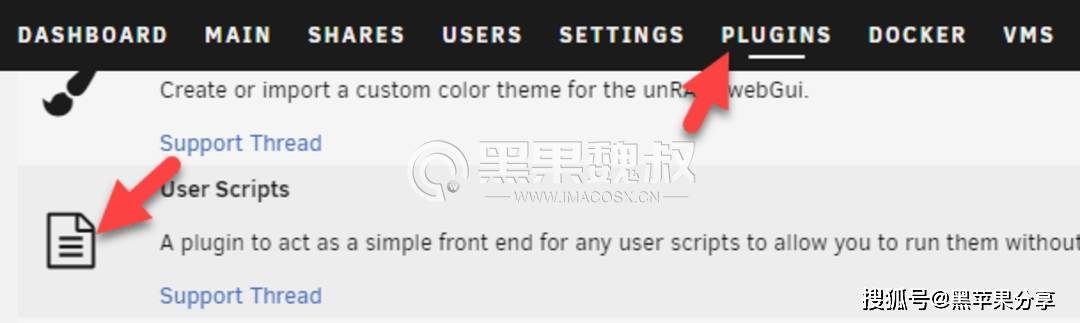
先点击“1_macinabox_vmready_notify”的后台运行

点击“DONE”,后台会运行
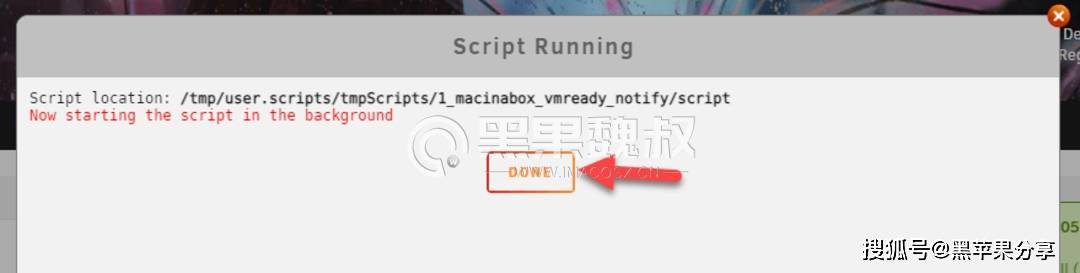
可以看到正在运行

运行过程中,这该路径会下载镜像,
\IPappdatamacinaboxbasesystem
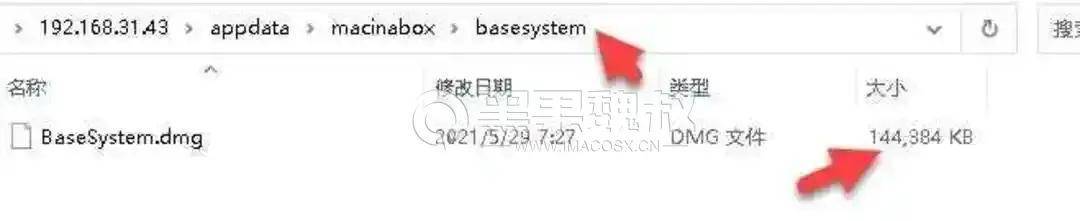
下载完成以后,上面路径镜像会不见了,同时会有弹窗

运行“1_macinabox_helper”

这样就运行完成了
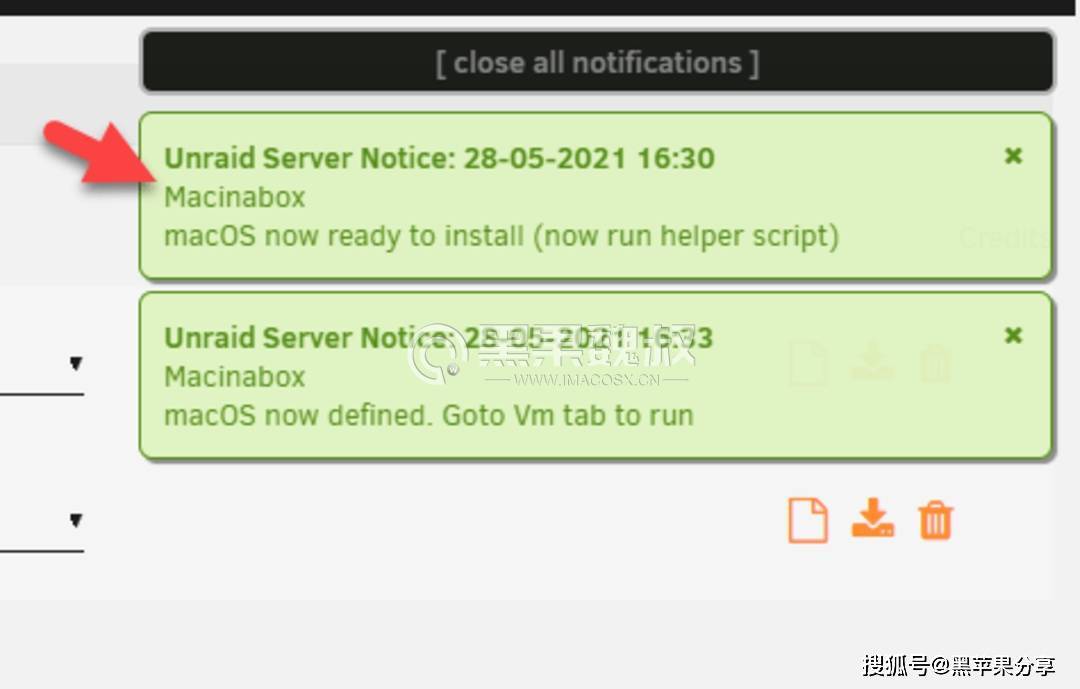
来到虚拟机,就可以看见多了BigSur
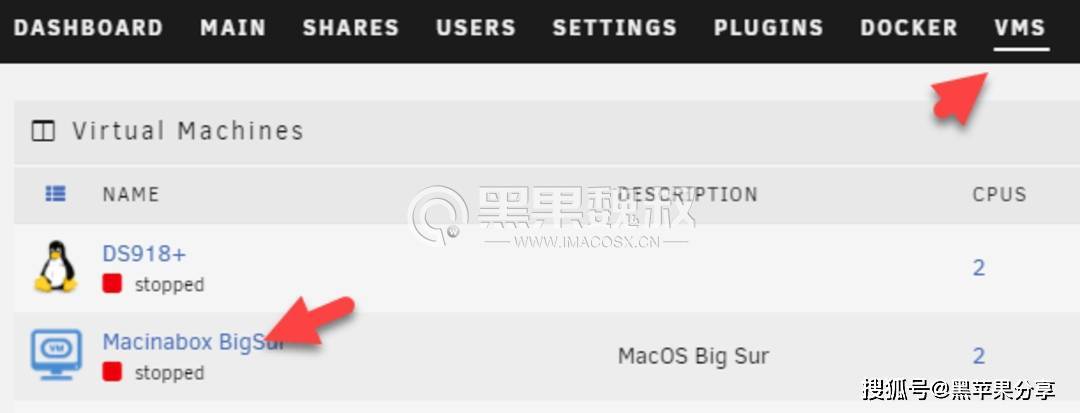
打开虚拟机,设置macOS,默认第一项回车“Enter”
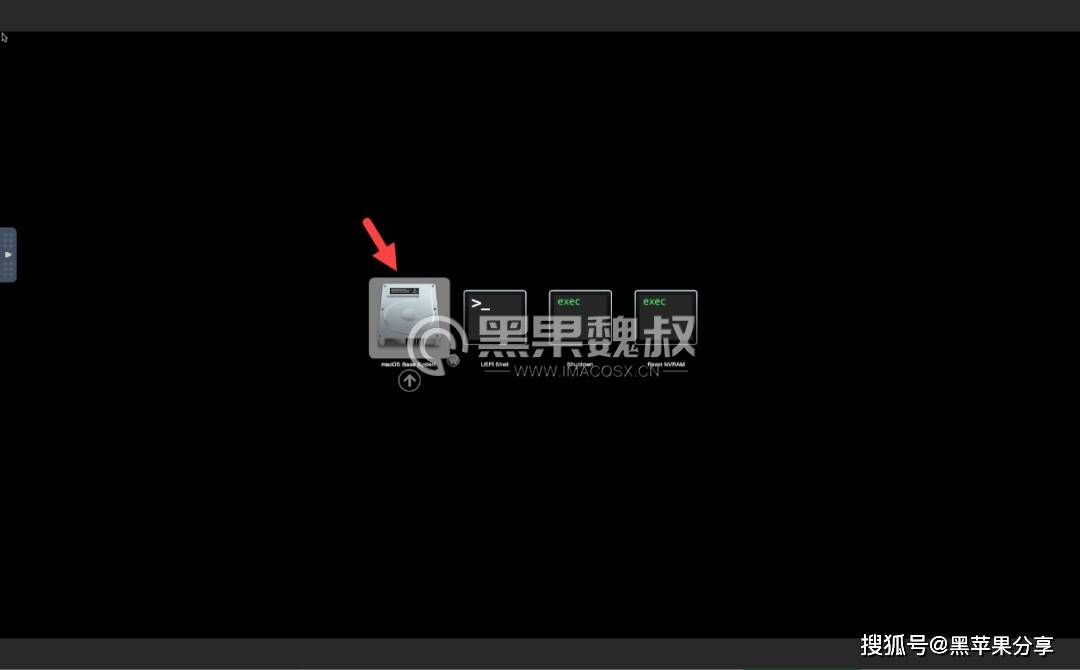
等待一下,选择“Disk Utility”
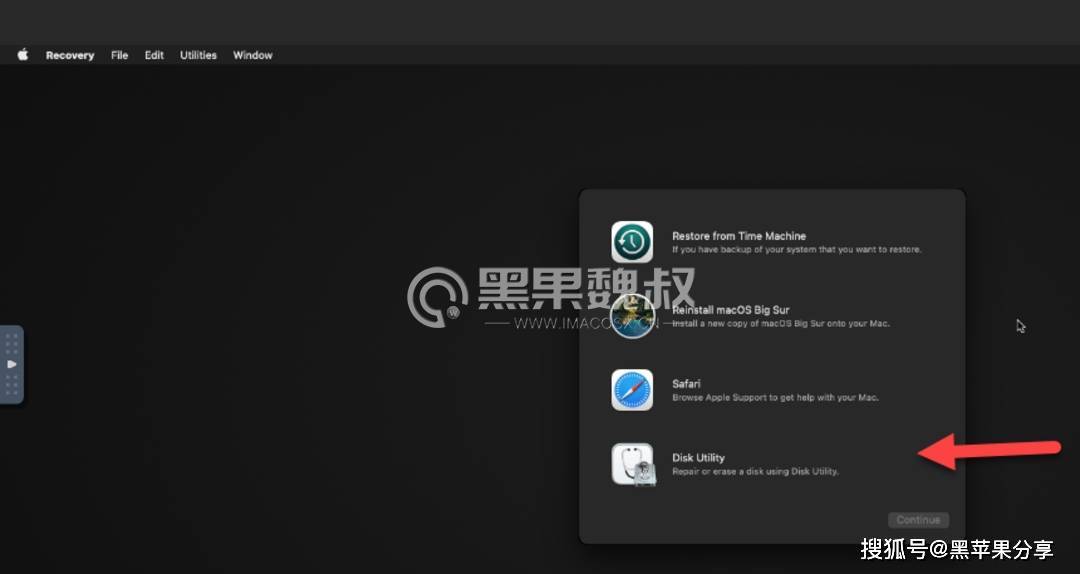
看容量选择
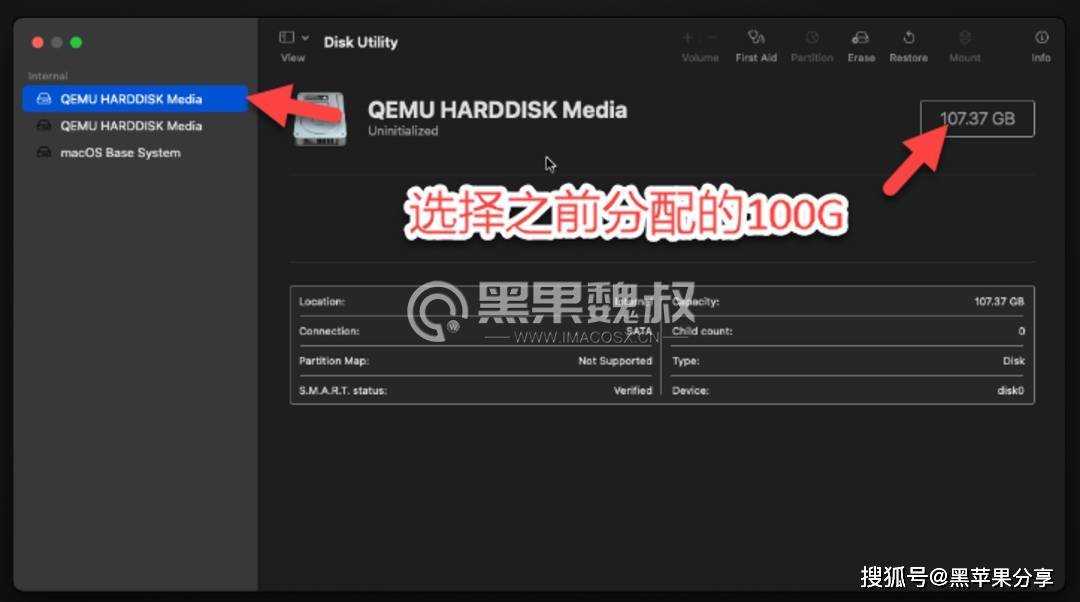
点击“Erase”,改一个名字就行了
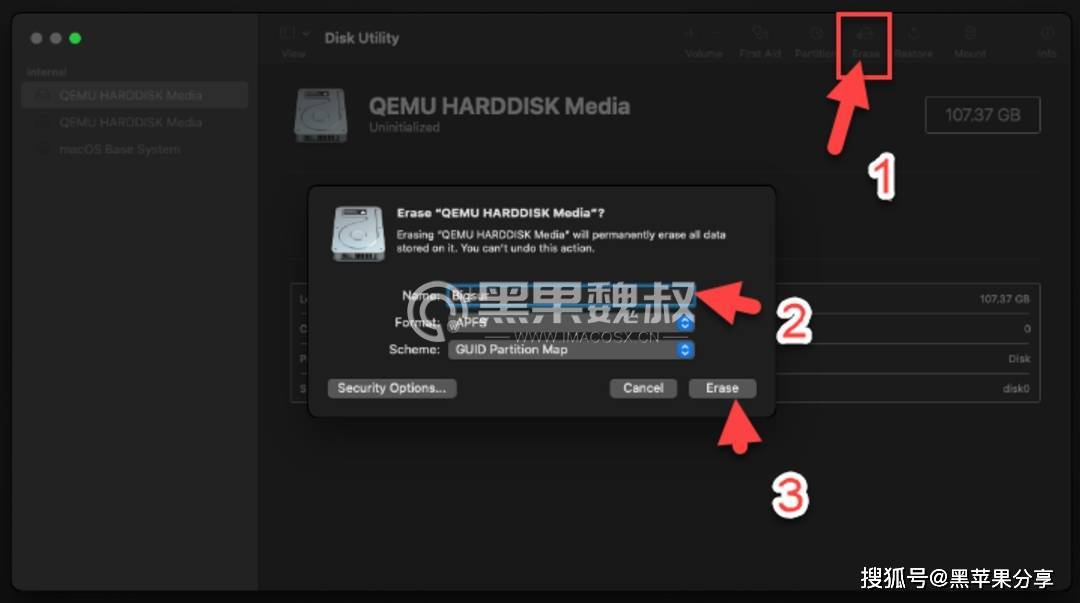
格式完以后,退出
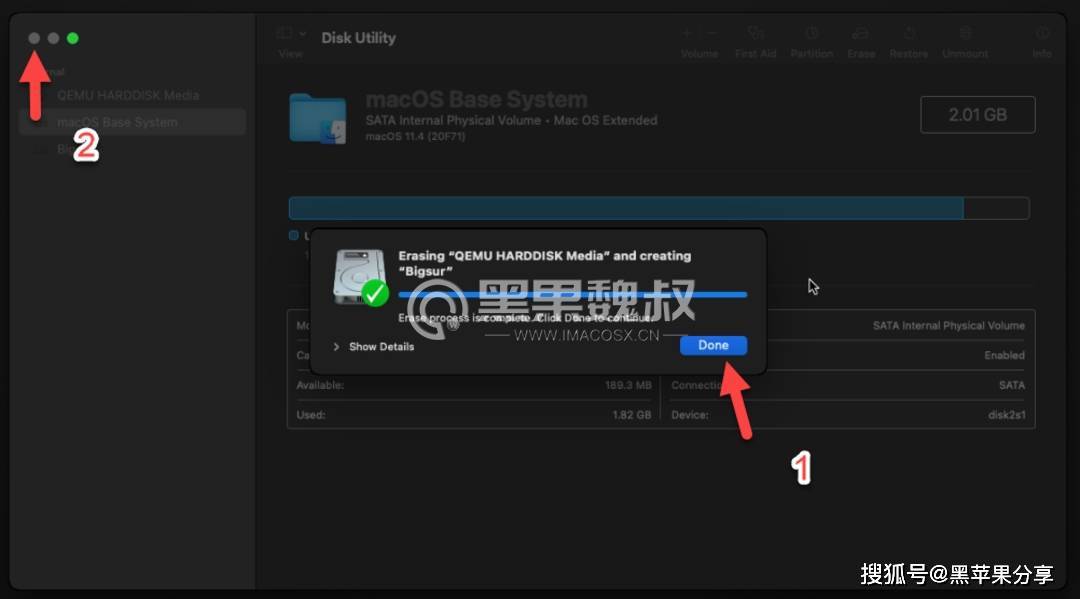
点击第二项进行安装
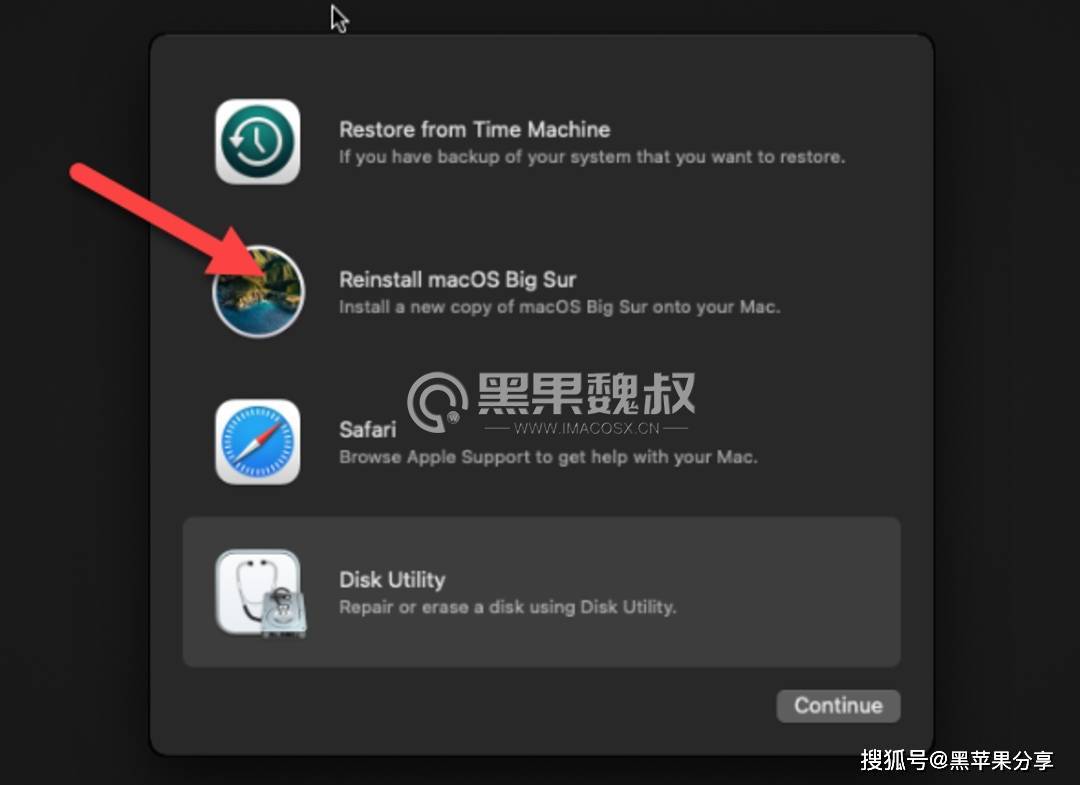
一路同意确认,到这个页面
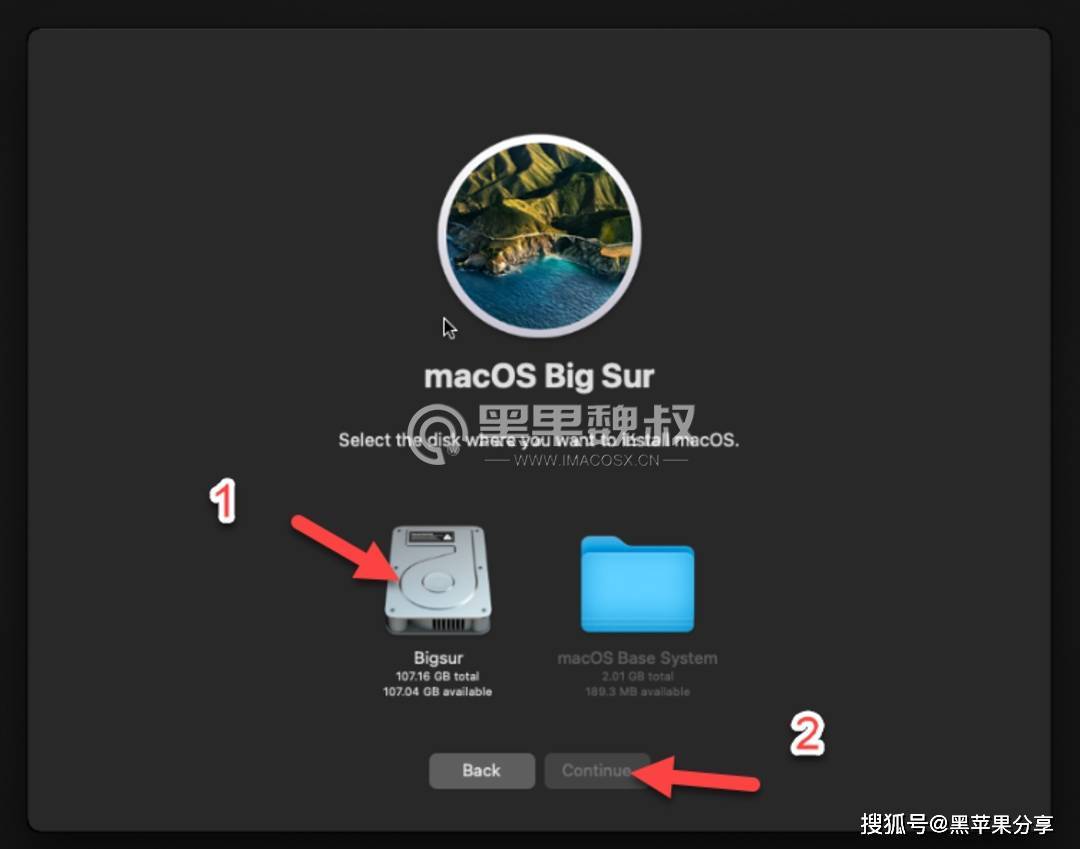
等待进行安装
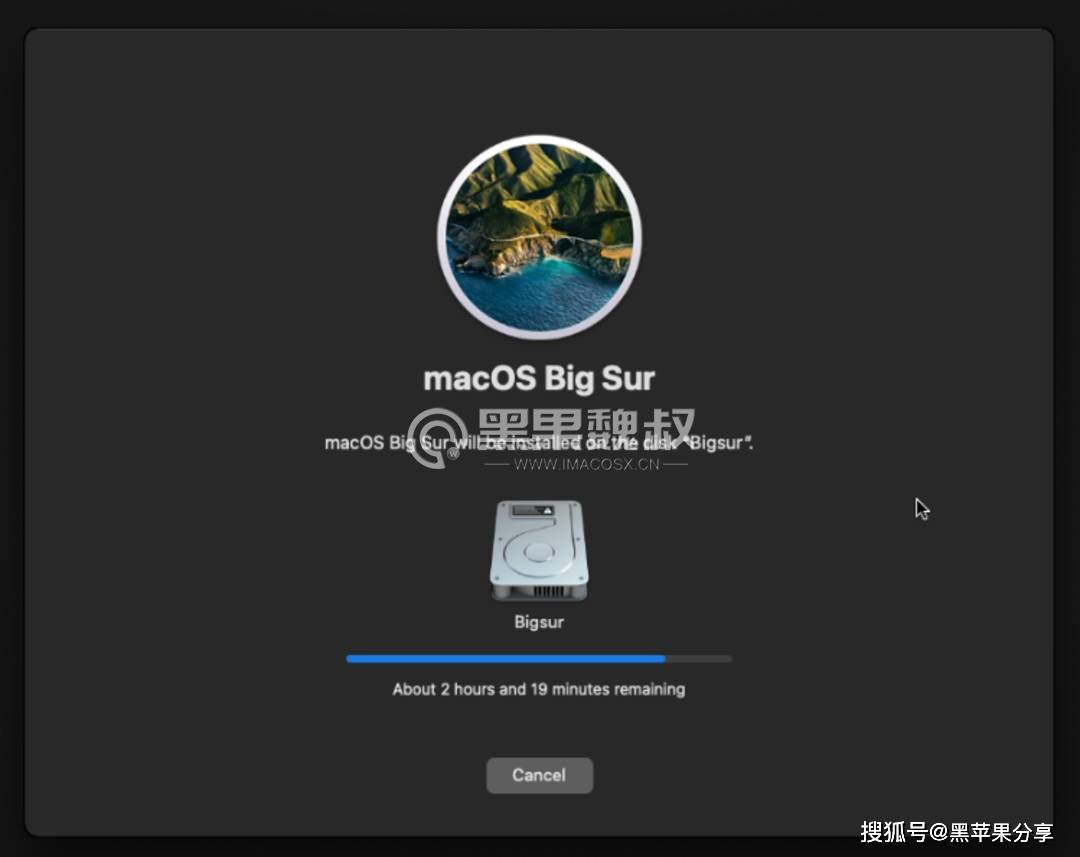
会多次出现!默认第二项,回车选择“Enter”

等待
多次重复上步以后,来到这里
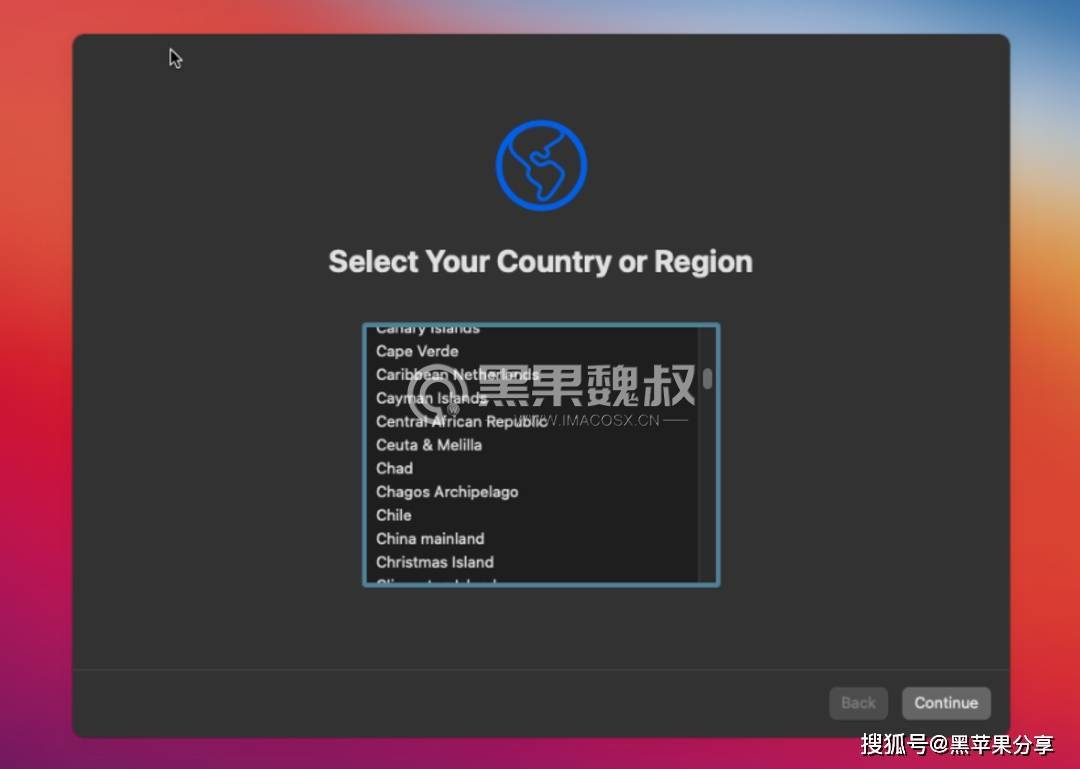
继续下一步
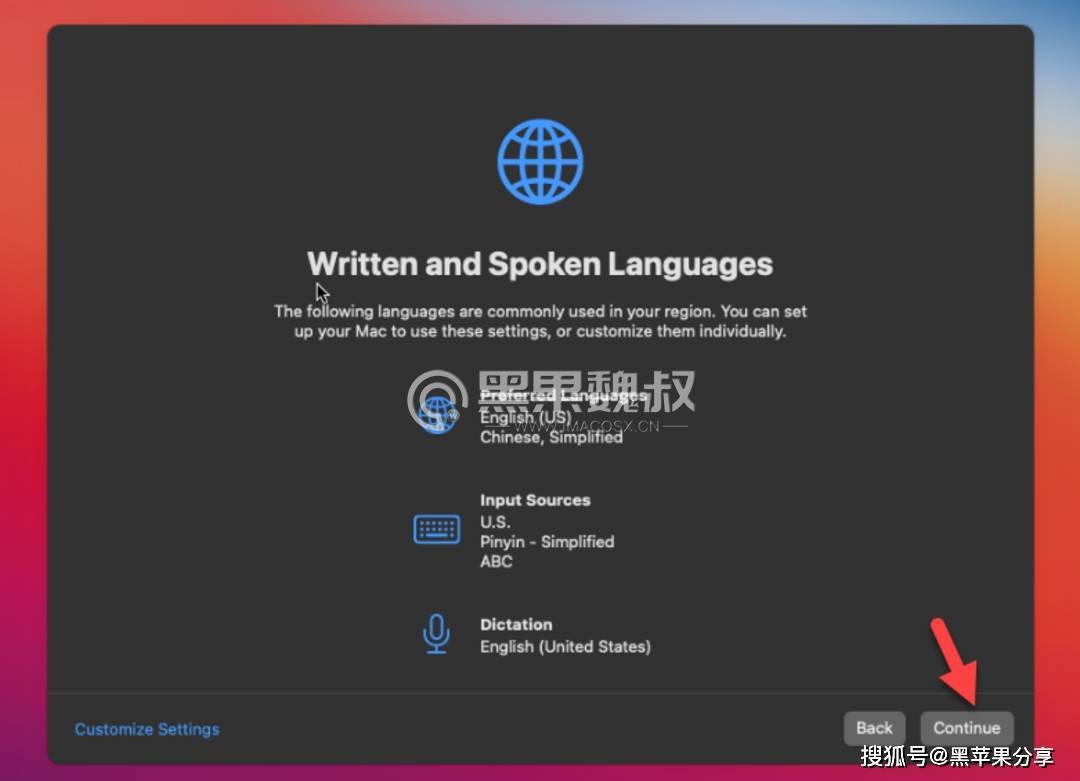
继续下一步
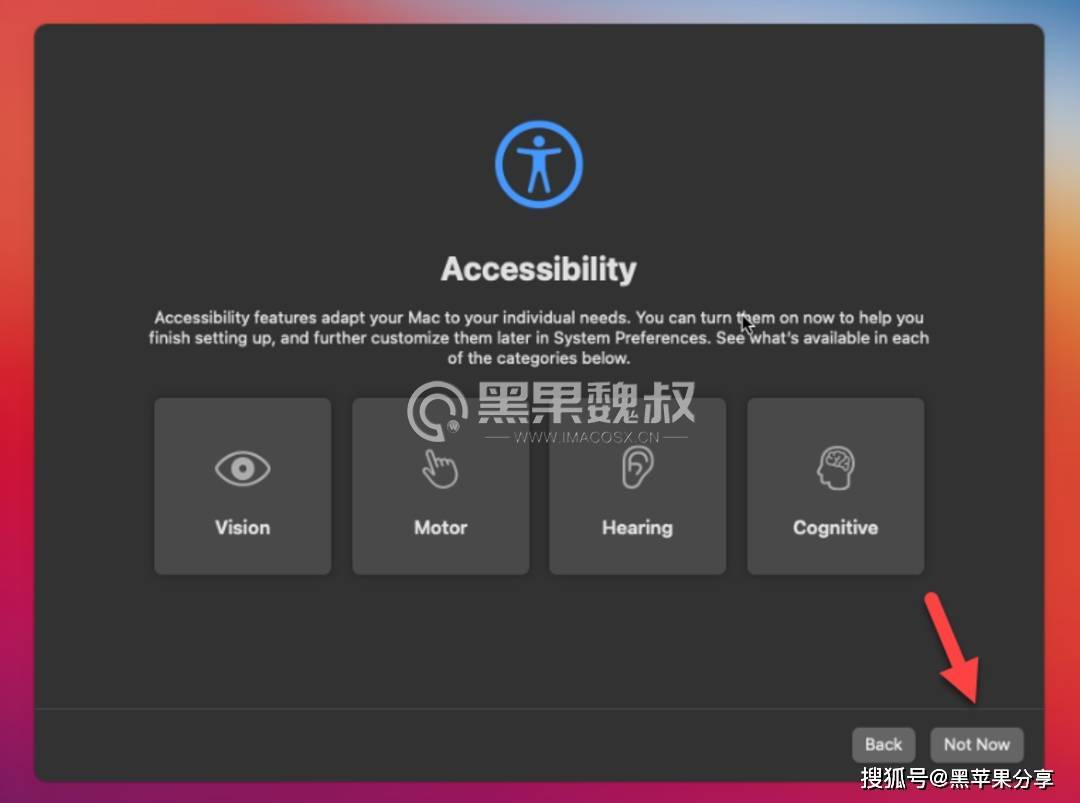
继续下一步
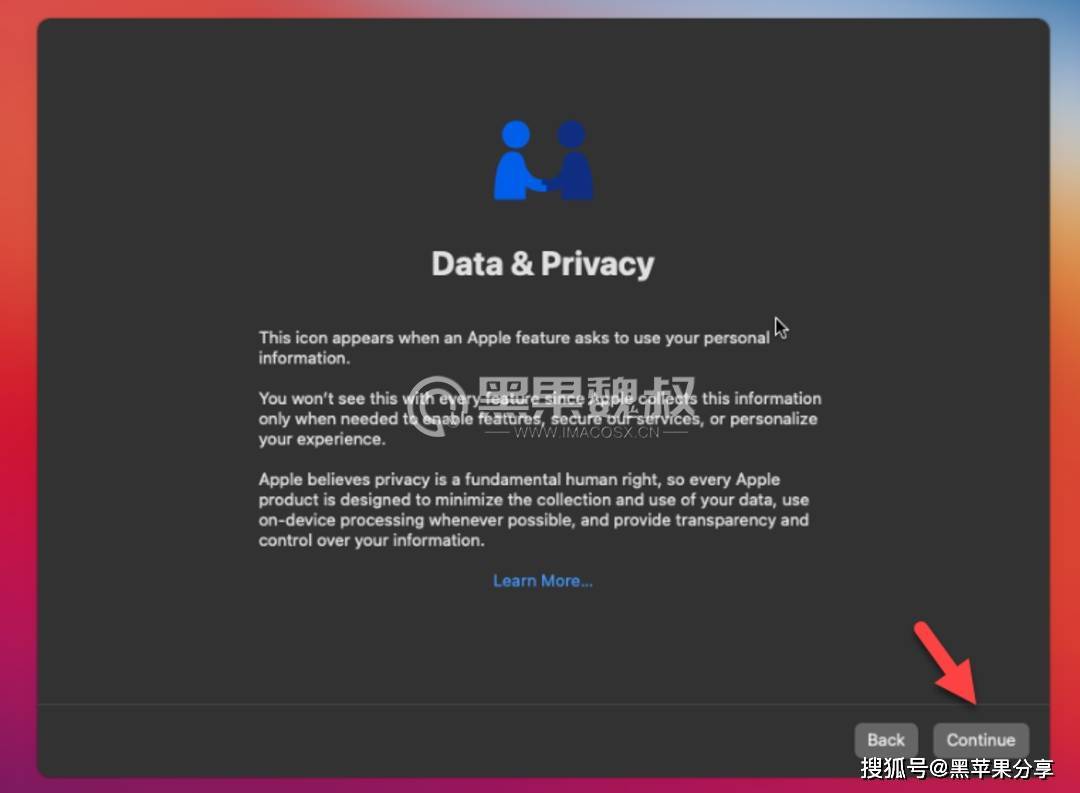
跳过
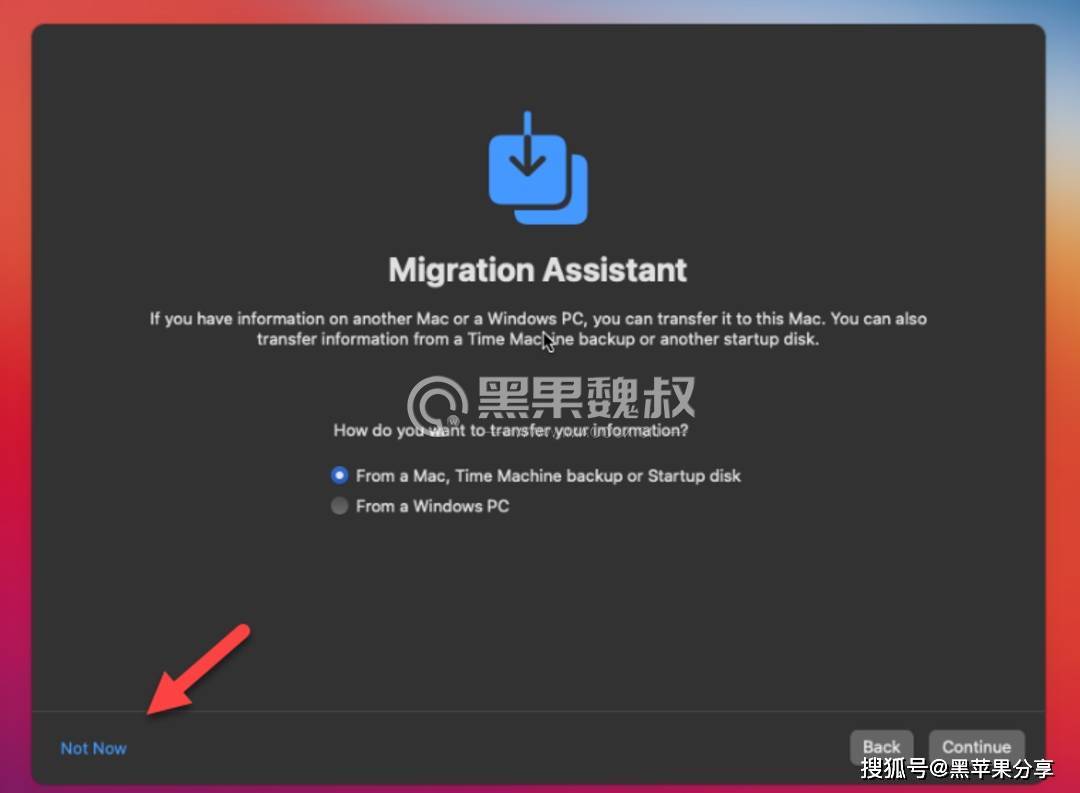
跳过
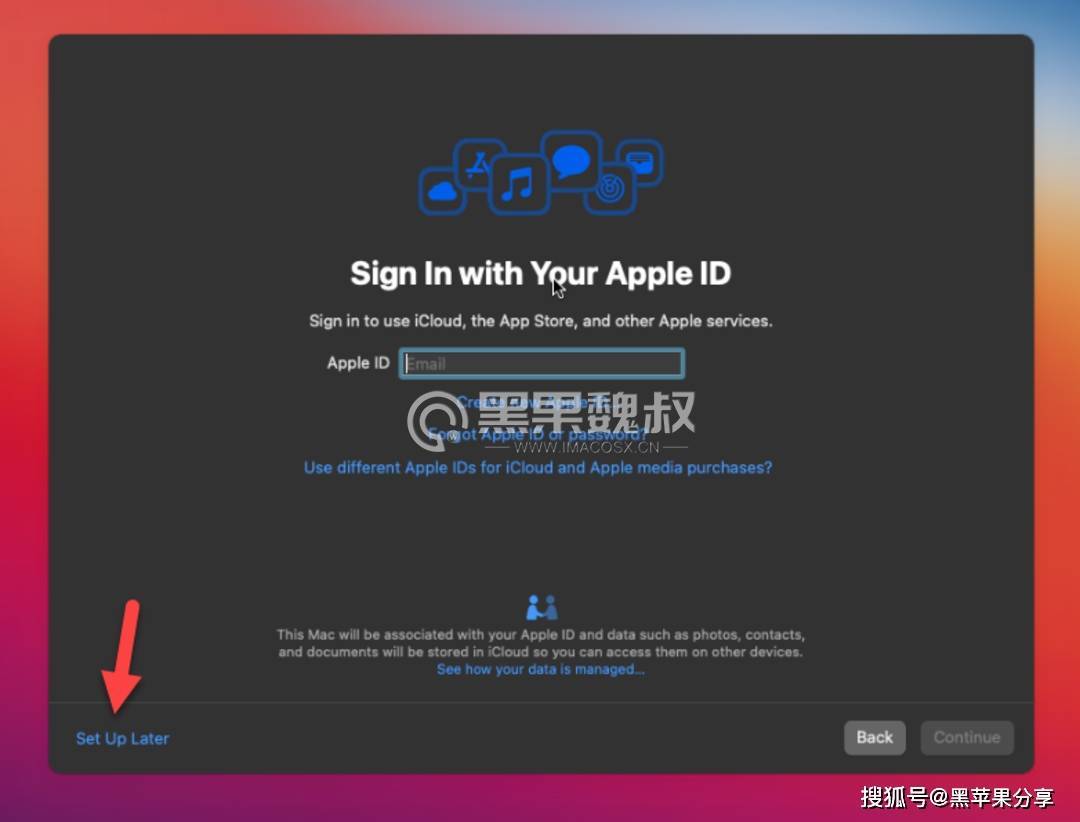
同意
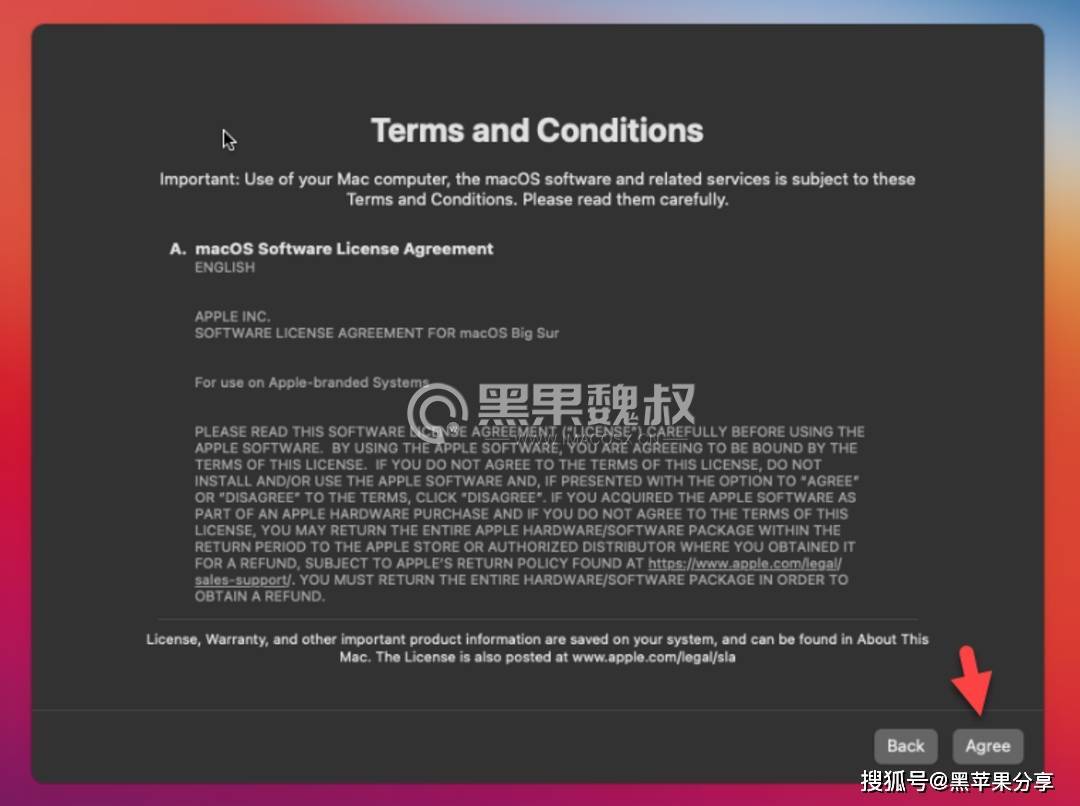
设置账号
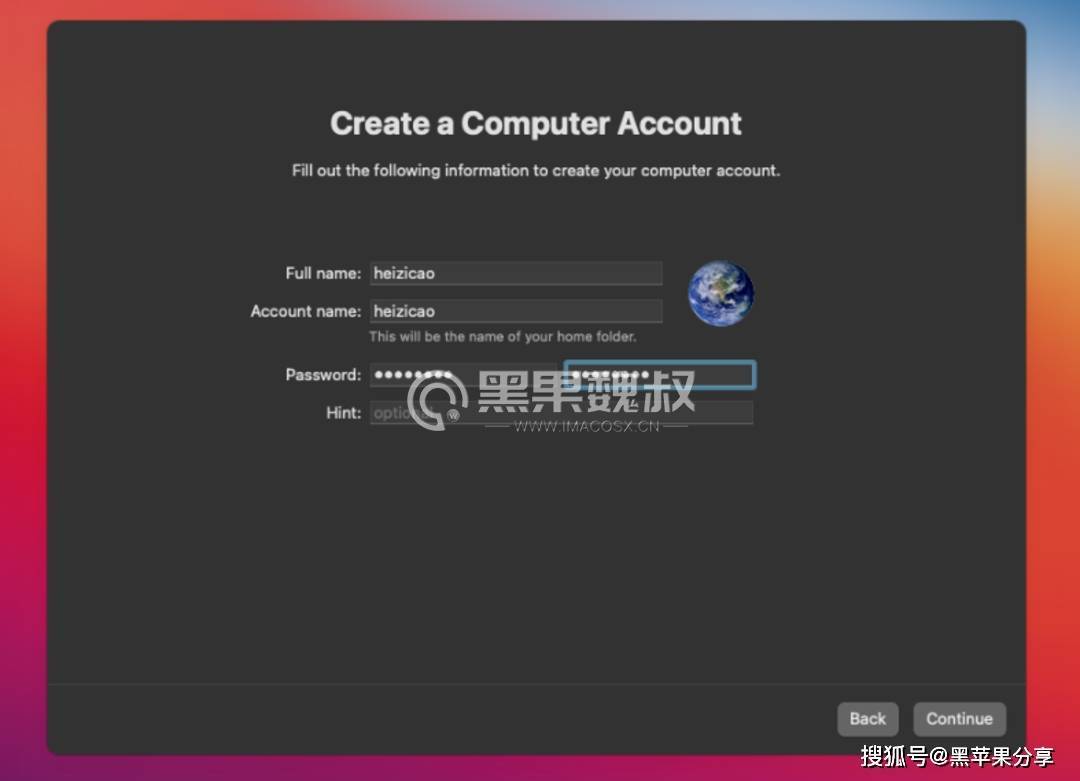
继续

继续
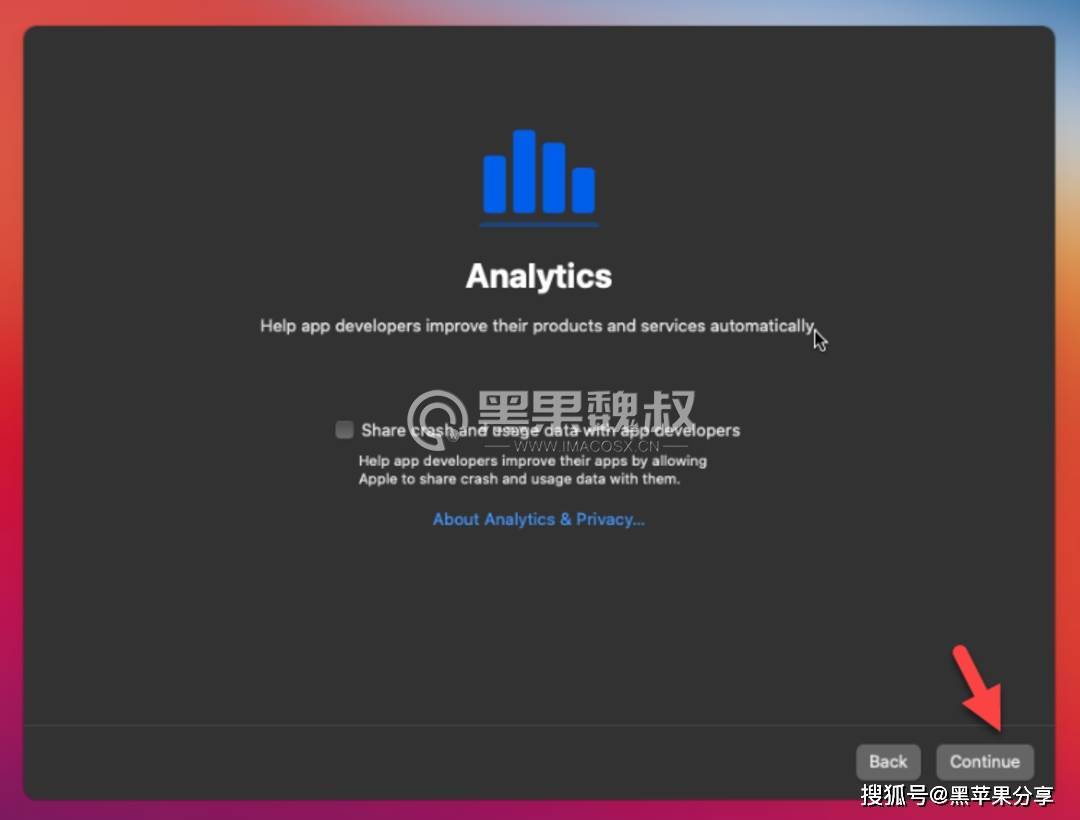
跳过
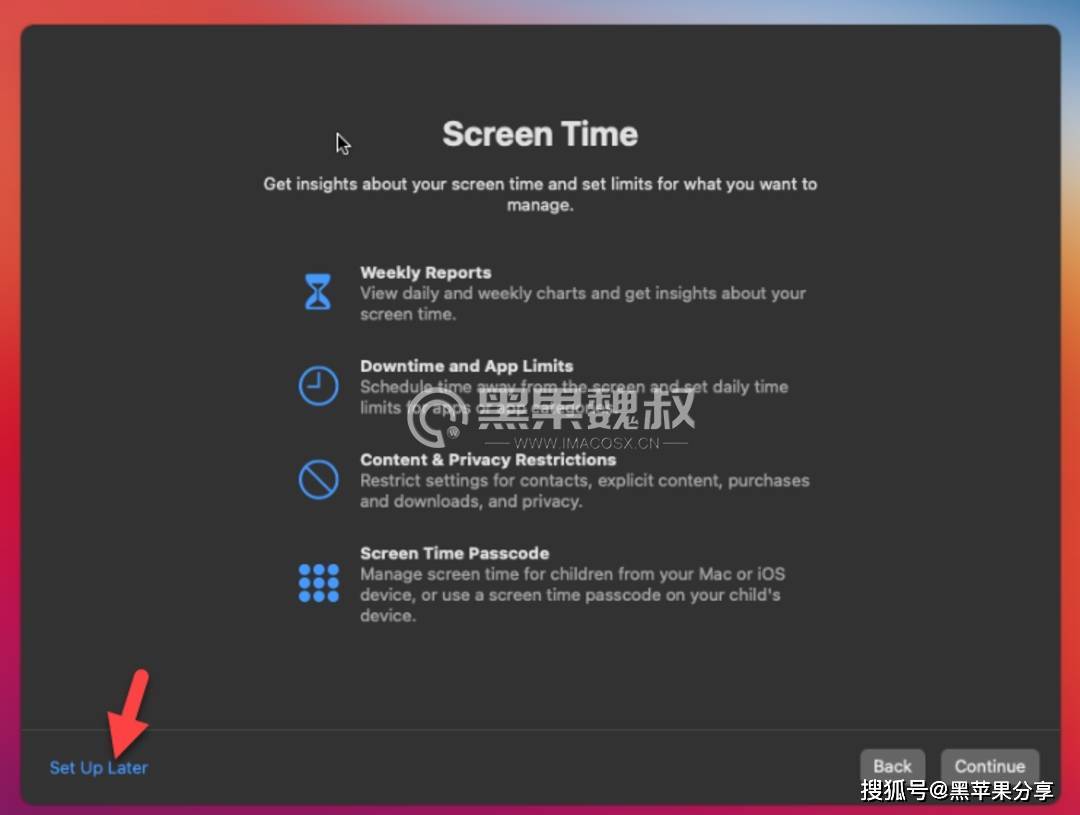
关闭,继续
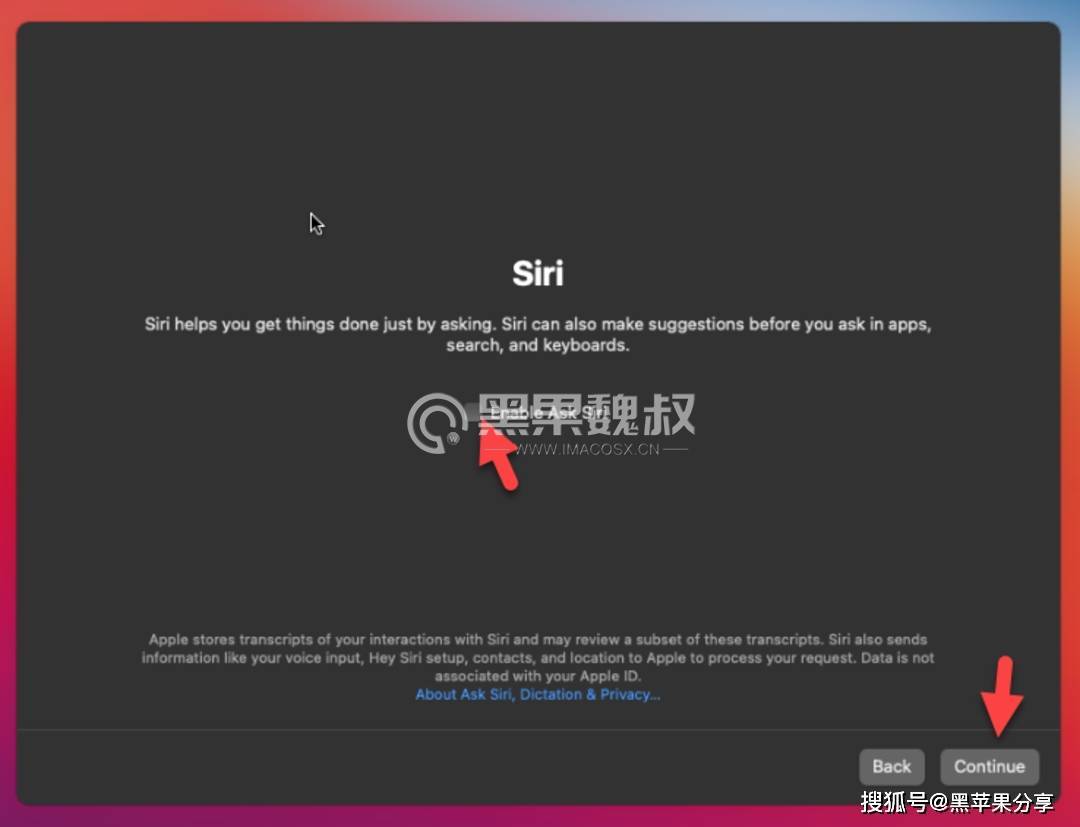
随便选择,继续
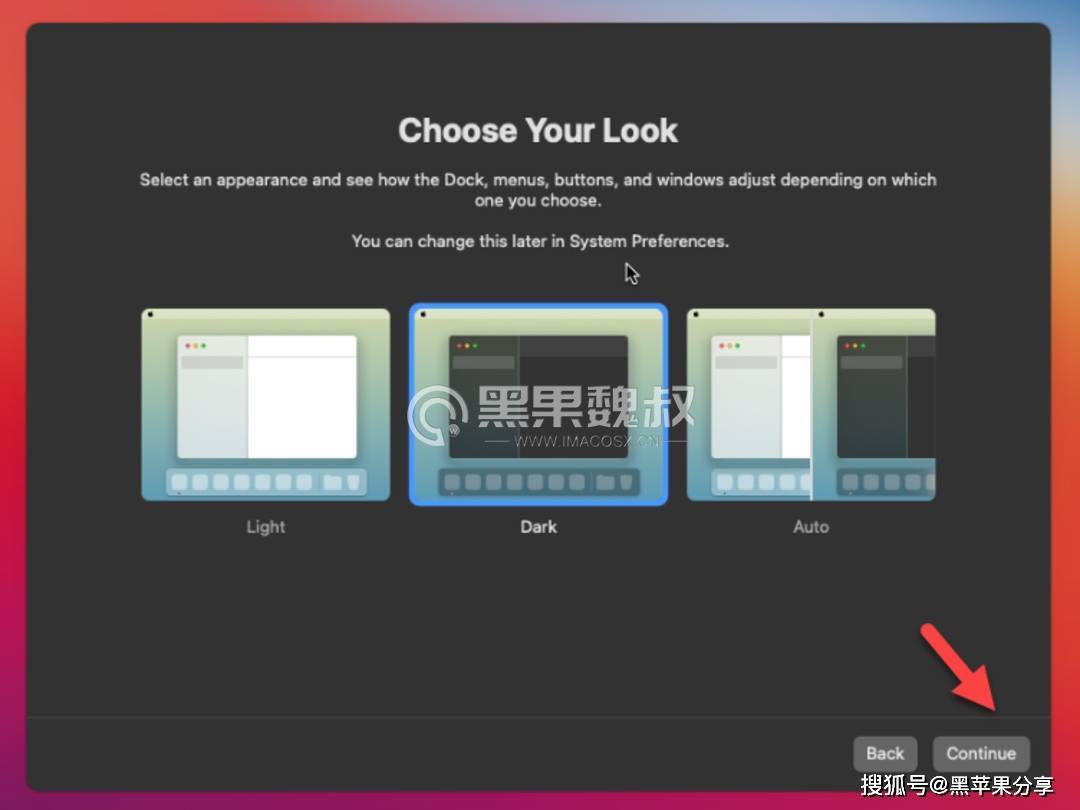
这样就完成了
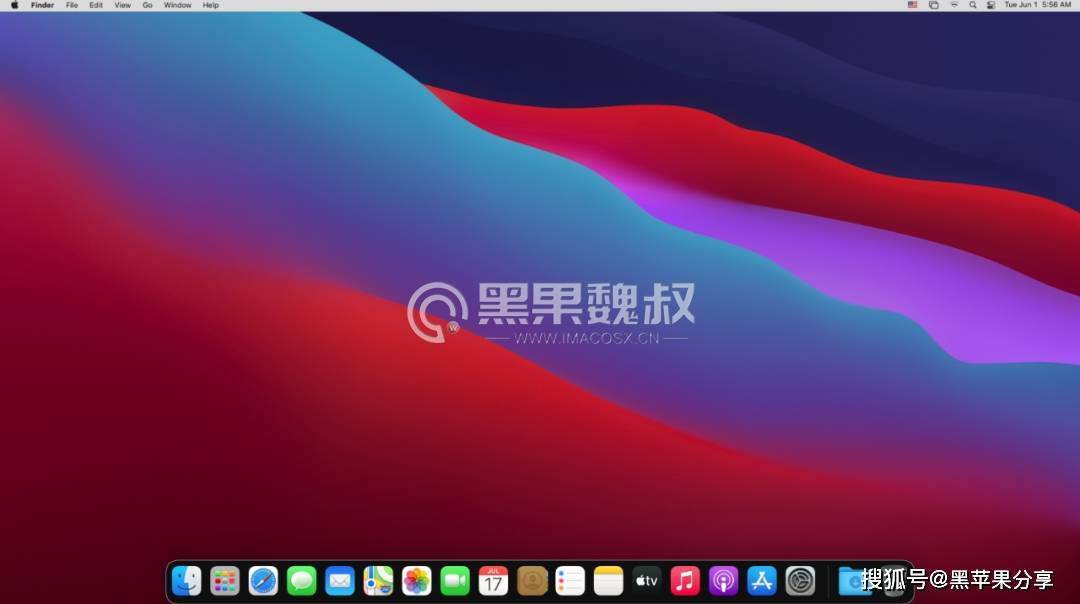
2.设置
2.1.设置中文
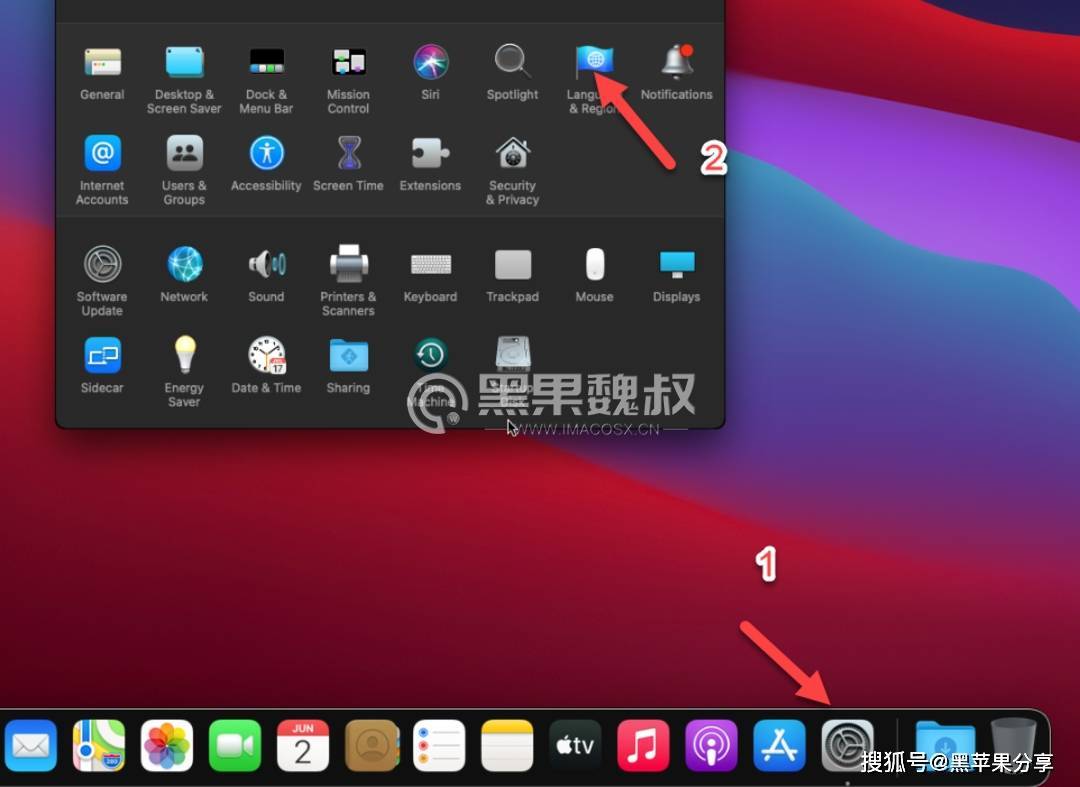
拖拉上去就行了
关闭以后,会提示重启
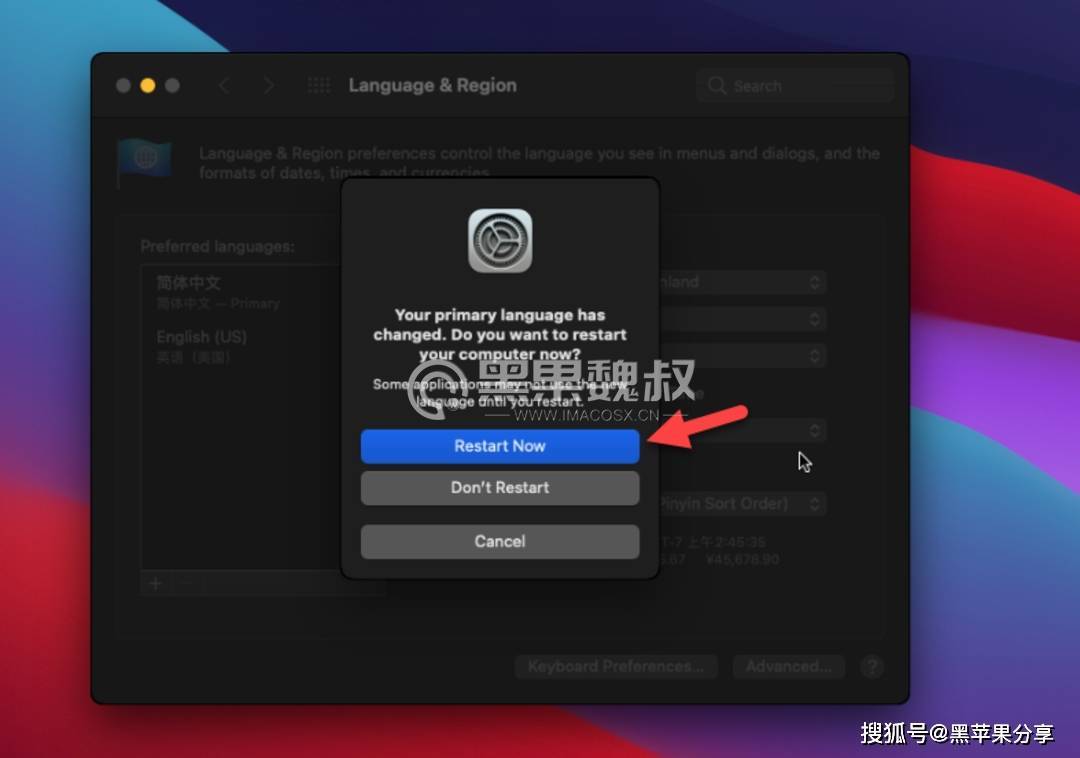
重启以后,就是中文了
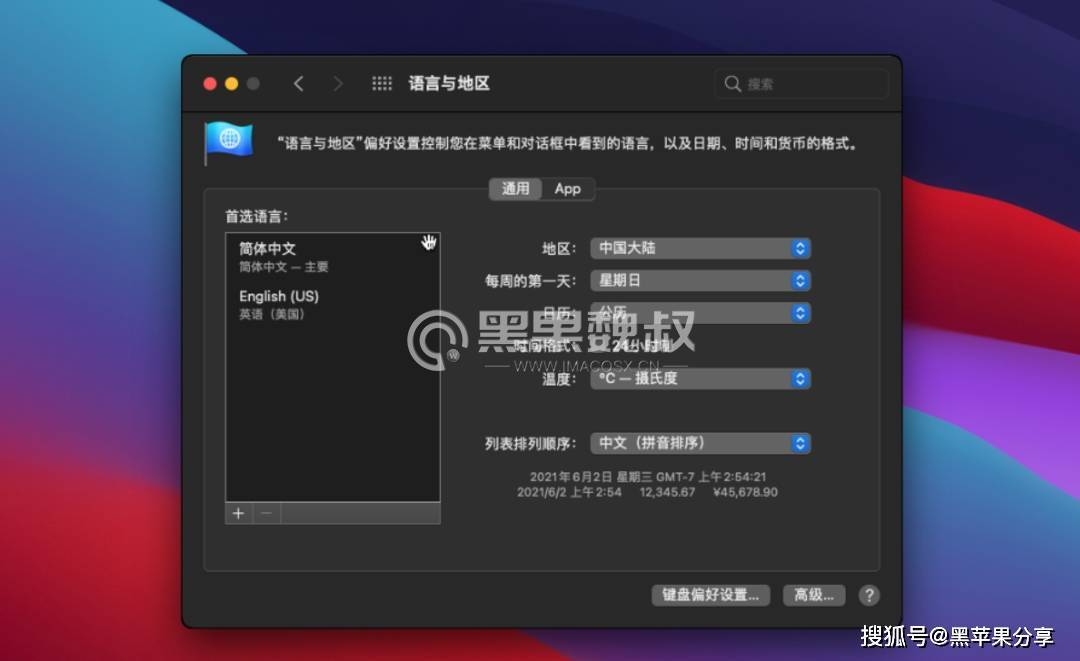
2.2.删除macinabox
安装好以后,这个“macinabox”是可以卸载的,不影响的。

当然这个目录也是可以删除的
mntuserappdatamacinabox
2.3.备份XML
进行后面步骤,建议复制一份xml文件的内容。虚拟机配置,一定要是在这个页面(XML视图)去更新,不要去列表视图更新!
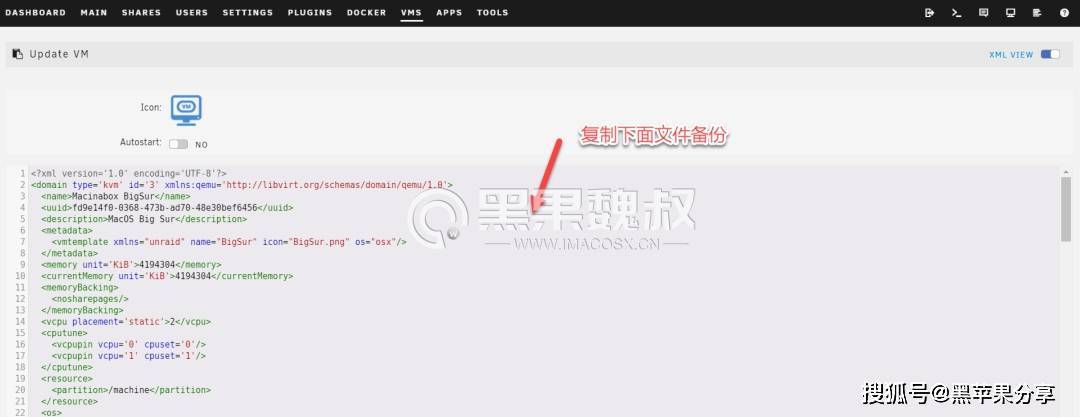
2.4.更改虚拟机图标
先将macOS图标放在下面路径
/mnt/user/domains/Macinabox BigSur/macOS.png
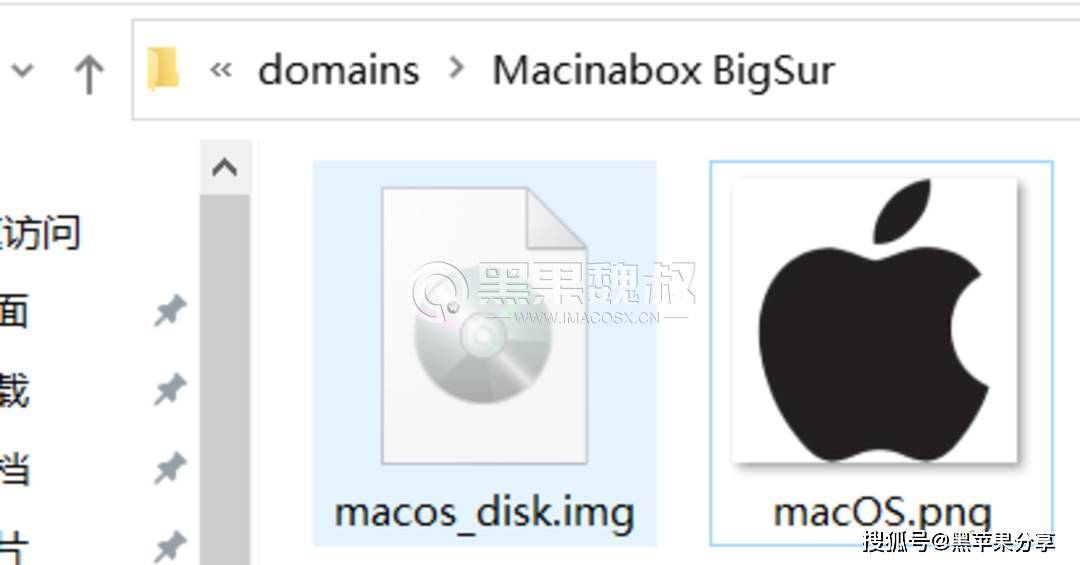
不要直接点Icon!修改“icon=XXXX”为上面路径
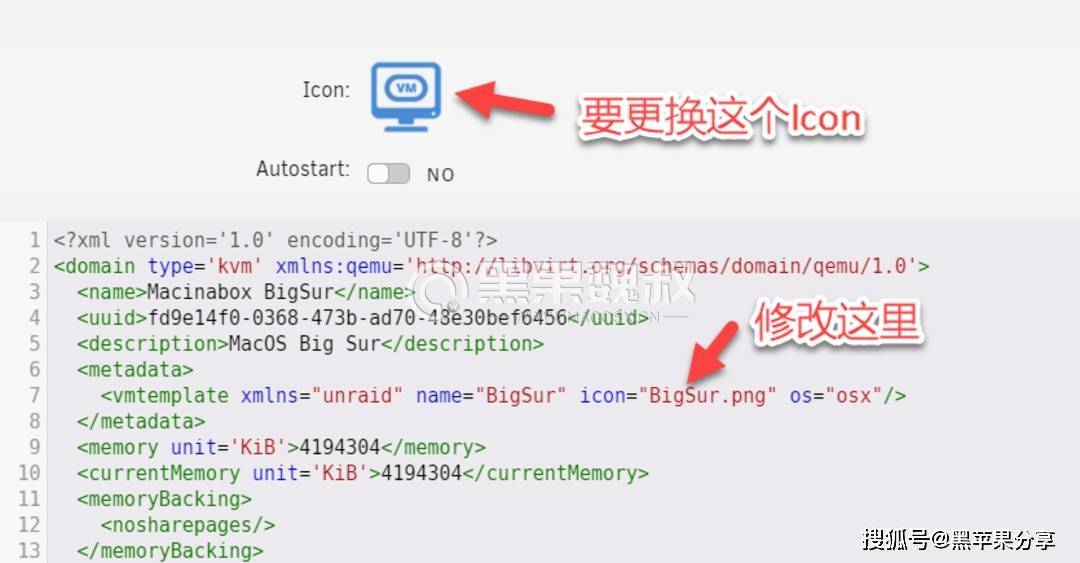
保存更新以后就换图标了
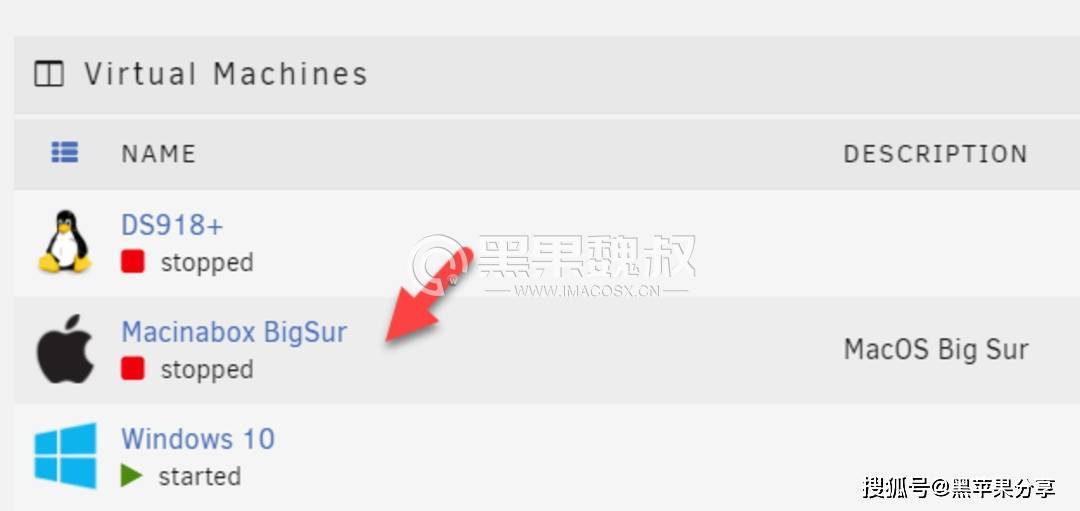
2.5.设置分配CPU
可以通过下面步骤查看当前电脑配置,原来处理器是2颗
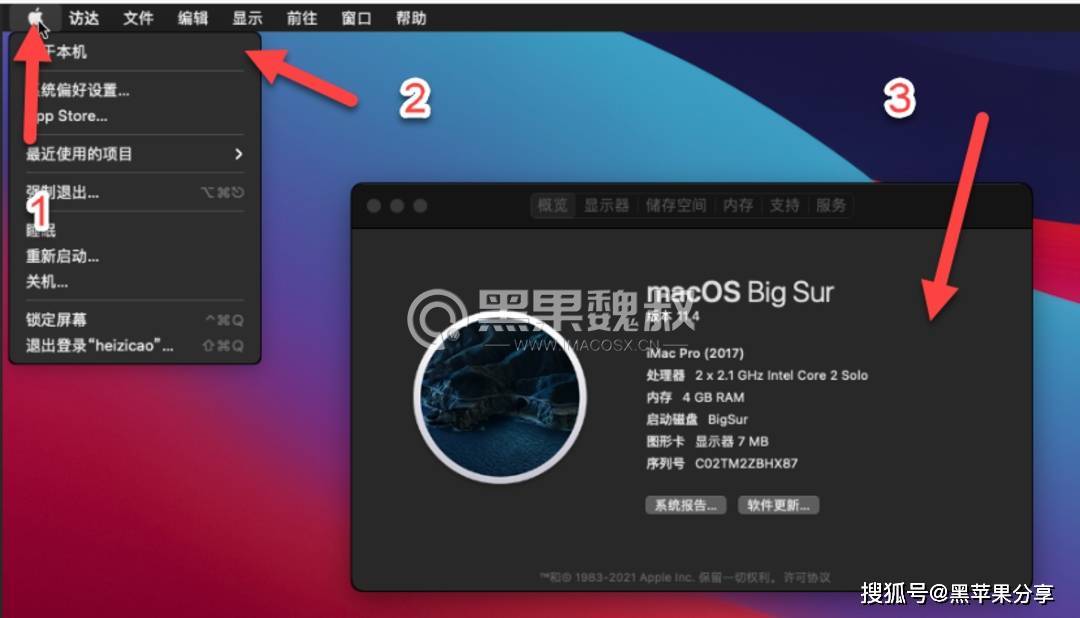
删除核心限制,删除这行代码
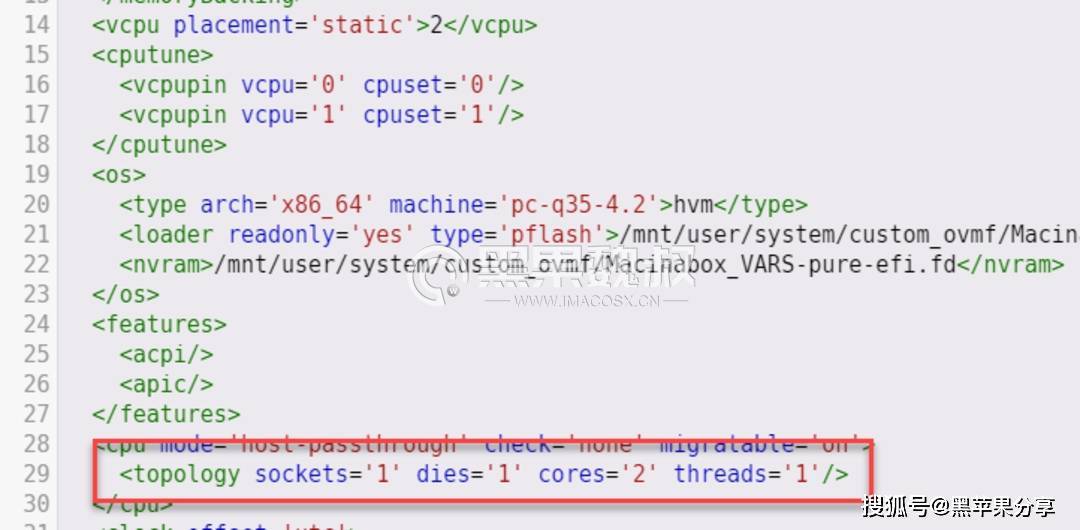
设置分配的核心(自由发挥)
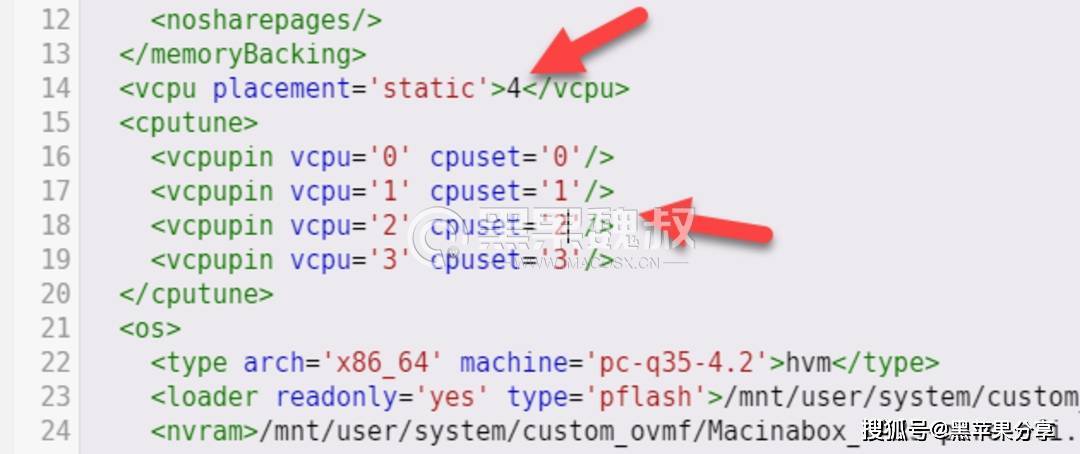
现在变成了4
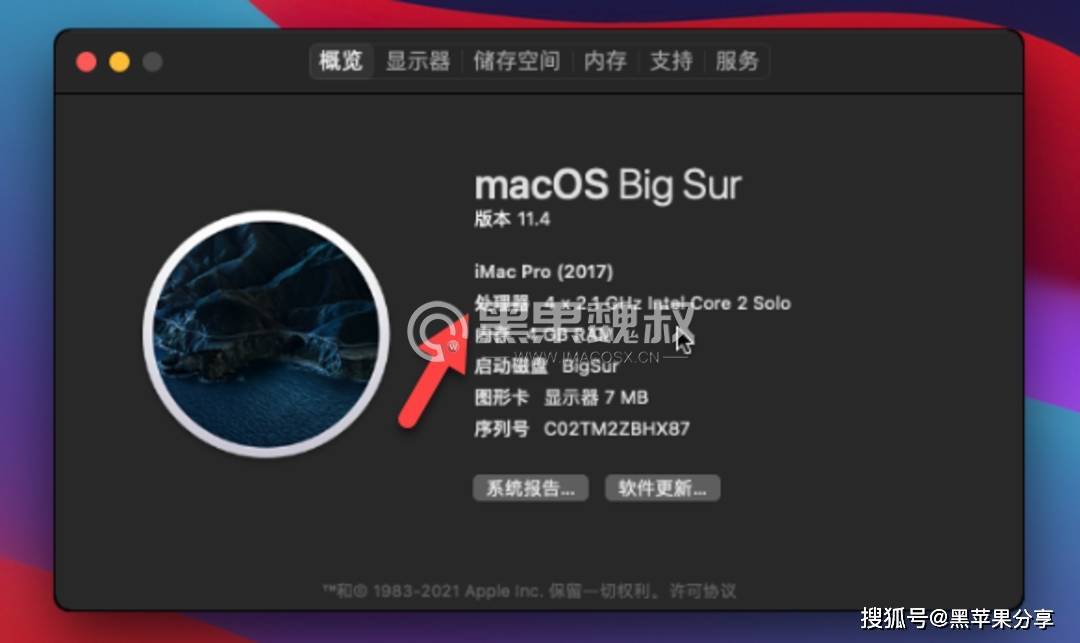
2.6.设置运行内存
计算公式已经给出了,需要多少自己算
6G=6291456
8G=8388608

2.7.nvram和loader
要注意配置文件路径是否正确,我的现在是正确的(每个版本可能都不一样)
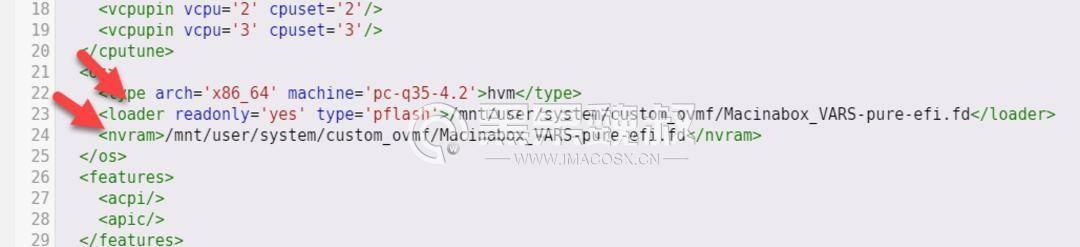
3.卸载
需要打开虚拟机进行修改,修改为:
/mnt/user/domains/MacinaboxMojave/ovmf/OVMF_VARS.fd
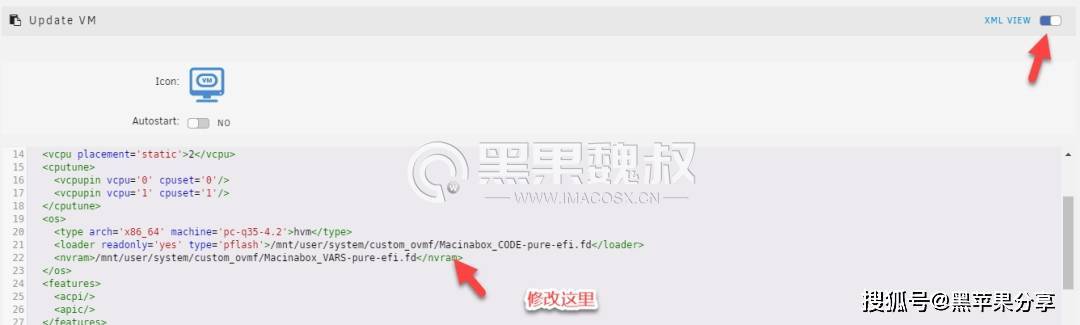
修改完以后“更新”,就可以正常删除虚拟机
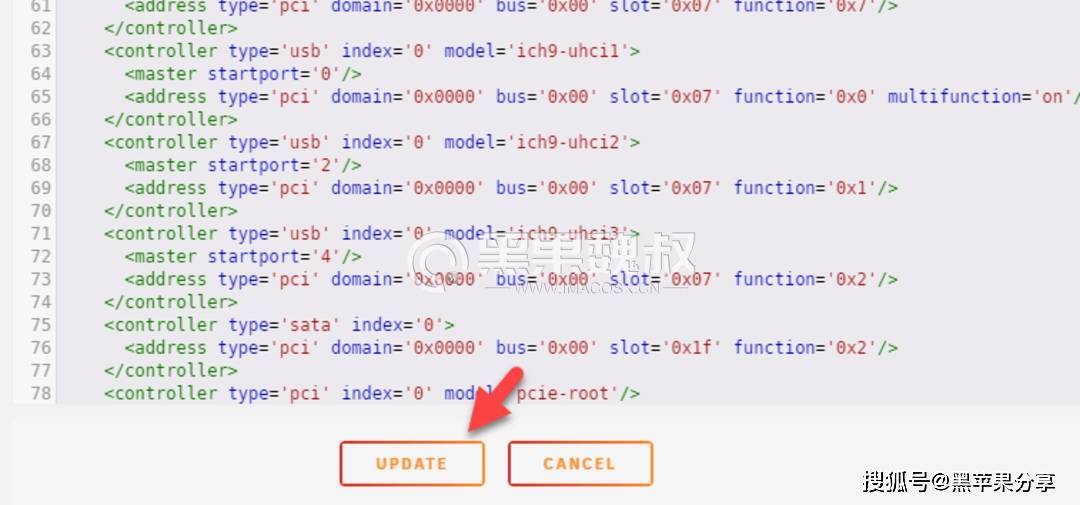
MacOS会有几处地方需要删除,如果是需要重装的,删除完以后最好重启一下
mntuserdomainsMacinabox BigSur
mntuserisos两个相关.img文件
mntuserappdatamacinabox
mntusersystemcustom_ovmf
4.总结
其实后面还有一部分教程,但是由于没有显示器,没有显卡,没有办法测试的原因就不放出来了。如果后面教程后面反响不错,可能会继续折腾黑苹果,将后面完成后面教程。总的来说,不难就是花时间。




教程超详细!按步骤来,轻松在Unriad虚拟机装黑苹果
超详细的Unriad虚拟机装黑苹果教程,爱了!
这教程超详细!按步骤来,黑苹果安装轻松上手😎
这教程超详细!跟着一步步来,轻松装上黑苹果~
教程很详细,对想在Unriad虚拟机装黑苹果的人帮助很大!
这教程超详细,跟着操作就能在Unriad装黑苹果!
教程超详细!跟着一步步来,轻松装上黑苹果😎